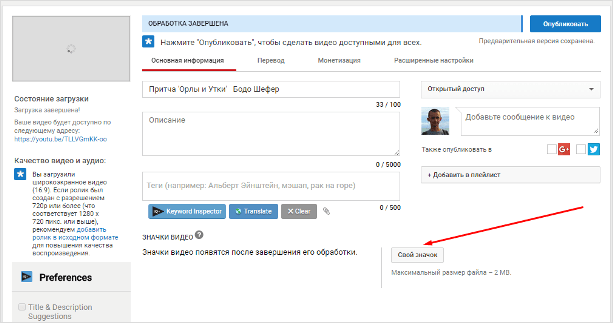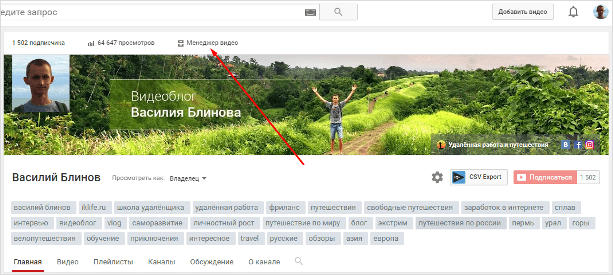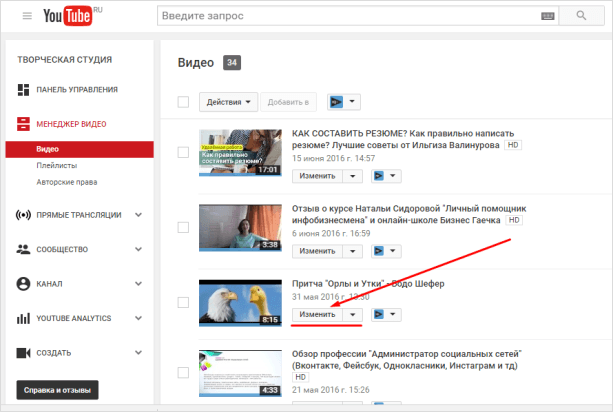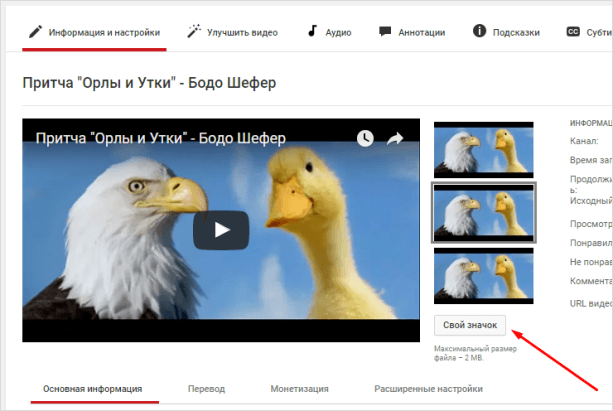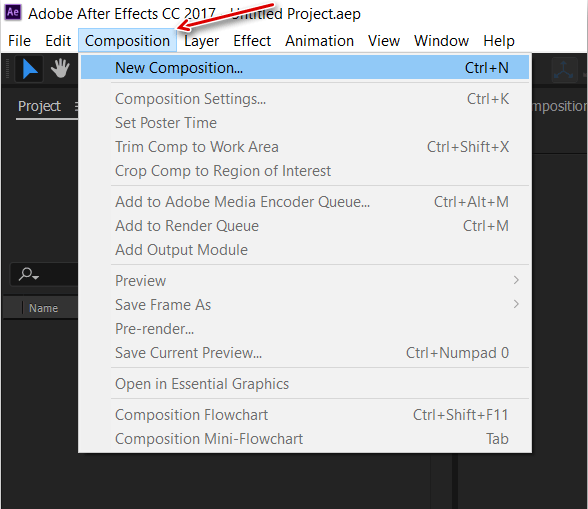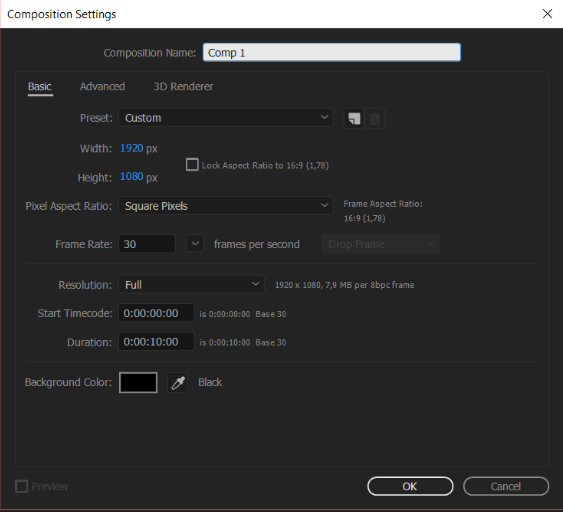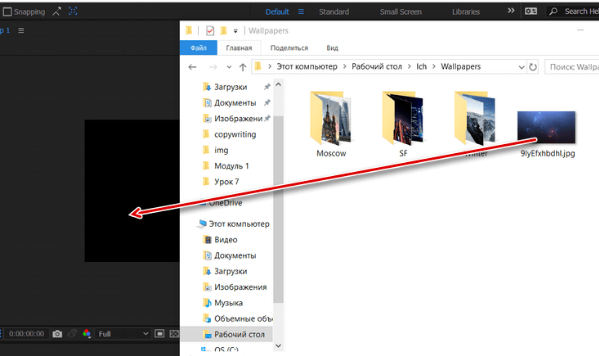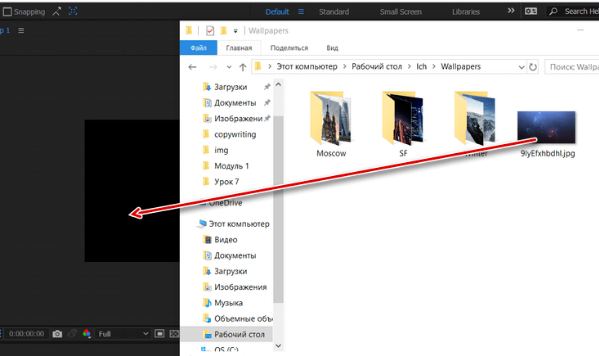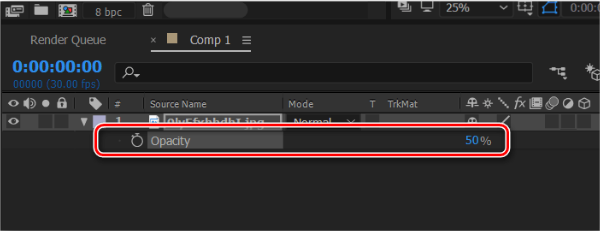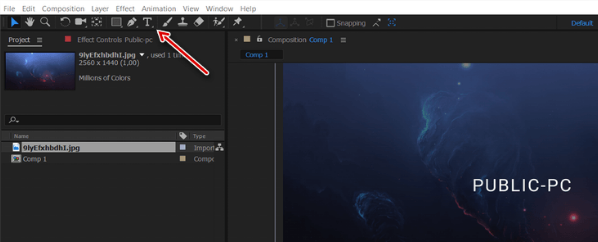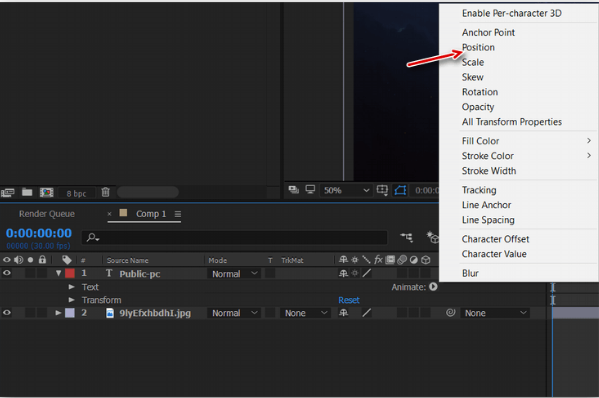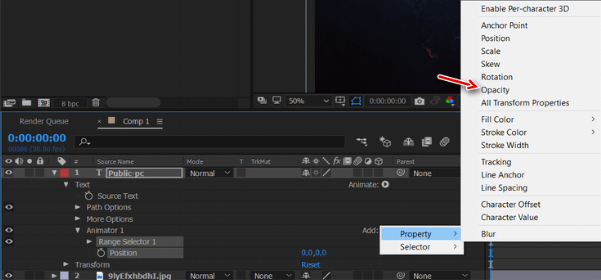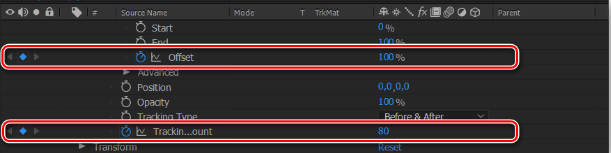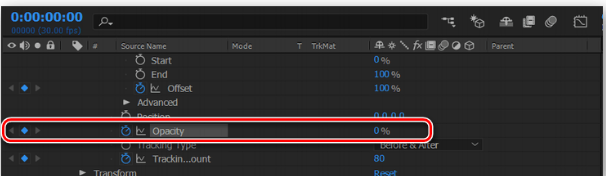Как сделать заставку на ролик
Как сделать и поставить свою заставку (значок) на видео на YouTube?
Всем привет. На связи Василий Блинов и сегодня мы переходим к следующей части подготовки канала на Ютубе. 10 основных шагов настройки сделаны, осталось пара нюансов, которые настроим позже, они необязательны и требуют определённых условий. В данной статье мы начнём делать заготовки для оформления видео и, первым делом, разберём, как сделать заставку на видео на YouTube.
Всего нам нужно подготовить и разобраться, как делать 3 элемента:
В статье про оформление канала на Ютубе я уже рассказывал, для чего нужны эти элементы, и чем они отличаются. Не знаю, как у вас, но я поначалу реально запутывался, что такое значок, превью, заставка, иконка, обложка, интро и т. д. на Ютубе.
Заставка (значок, превью) на видео ставится после или во время загрузки его на канал. Стандартно Ютуб сам выбирает 3 кадра на выбор из видеоролика. Вот как это выглядит.
Как поставить заставку на видео на Ютубе?
Вставить свою картинку на заставку можно сразу, когда загружаете видеофайл на канал. Пока идёт обработка, вы уже можете поставить значок.
Либо сделать это можно через творческую студию.
Шаг 1. Заходите на свой канал и нажимаете “Менеджер видео”.
Шаг 2. Выбираете необходимый ролик, на который будем ставить или менять персонализированный значок, и нажимаете “Изменить”.
Шаг 3. Нажимаете на кнопку “Свой значок” и выбираете готовое изображение на компьютере. Если у вас к этому видео был установлен значок, то наведите на него курсором и увидите надпись “Изменить изображение”.
Блин. Плохой пример взял, не видно, что кадры из видео разные.
Всё, готово. Через некоторое время он начнёт отображаться.
Какой должна быть заставка на видео?
Вместе с советами Академии Ютуб для авторов хочу дать несколько рекомендаций.
Цель заставки — привлечь внимание зрителя и дать понять, о чём данный ролик. Делайте её такой, чтобы она выделялась среди остальных.
Придерживайтесь простых правил:
Ну и самое последнее — анализируйте в YouTube Analytics по каким значкам кликают лучше, а по каким — наоборот. Меняйте значки и добивайтесь лучшей конверсии.
Как сделать значок к видео?
Я подготовил для вас шаблон для Photoshop с разметкой, по которому сам делаю себе значки. Все в основном пользуются программой Фотошоп, если вы ещё не имеете навыков работы в ней, то советую начать их осваивать. Очень пригодится всем, кто работает и зарабатывает в интернете.
Либо лучший вариант для вас будет обратиться к дизайнеру и заказать фирменные шаблоны для значков. Пусть сделает несколько вариантов, чтобы вам потом оставалось менять только текст, фон и некоторые элементы.
СКАЧАТЬ ШАБЛОН ДЛЯ ФОТОШОПА
Подбираете картинку или делаете скриншот кадра и вставляете в шаблон. Добавляете элементы фирменного стиля, надписи и готово.
Требования к изображению для значка: загружать значки можно в формате JPG, GIF, BMP или PNG. Рекомендуемое разрешение – 1280 x 720, размер – не более 2 MB, а соотношение сторон – 16:9.
Вот ещё несколько полезных видеоуроков.
На этом сегодня всё, делайте крутые значки, мимо которых точно нельзя пройти. Всем удачи и увидимся в следующей части.
Все вопросы и комментарии вы можете оставить под этой статьёй.
С 2015 года работаю удалённо и развиваю бизнес в интернете. Создал более 20 источников дохода онлайн. Изучаю инвестирование и активно инвестирую в различные инструменты.
2 года прожил в Азии (о. Бали и о. Панган), продолжаю путешествовать по миру, помогать людям становиться финансово грамотными и улучшать своё качество жизни.
Как сделать заставку для видео роликов за 15 минут.
Заставка для видео роликов очень важный инструмент в раскрутке вашего канала на YouTube. До не давнего времени и я не особо парился этим вопросом, но ситуация такова что любой блоггинг-видео или обычный это прежде всего бренд и он должен быть узнаваем.
Чтоб не быть голословным давайте прикинем для чего нужна заставка в видео роликах и какие она дает преимущества.
1. Ваше видео становится узнаваемым.
2. Заставка придает динамичности Вашим видео роликам
3. В заставке есть возможность лишний раз указать свой блог и себя как автора.
4. Вы ставите печать своего бренда на видео и хоть какую-то минимальную защиту от воровства, хотя конечно для лузеров, но все-таки! А то сейчас стали тянуть ролики на право и на лево, все, кому не лень.
5. И в конце концов, заставка придает солидности Вашим роликам и вашему каналу что тоже не мало важно!
Так что заставка в Ваших видео, должна быть однозначно! Если решили продвигать свой бренд на YouTube, то давайте потратим не много времени и создадим простенькую заставку к Вашим видео.
Определяемся сразу, какую заставку для видео делаем!
Как сделать заставку для видео роликов. Мы не делаем супернавороченную с космическими эффектами заставку. Для этого нужны такие же навороченные программы для профи и уйма времени.
Когда раскрутитесь и разбогатеете закажите у фрилансера и за пару-тройку тысяч Вам сделают пристойную заставку.
Сейчас наша задача сделать простую, но в то же время красивую заставку для видео собственными силами.
Что нам нужно для создания заставки к видео роликам.
•Фоновый трек на 5-10 секунд
•Фоновая заставка №1 (я использовал скриншот своего блога)
•Фоновая заставка №2 с логотипом проекта
•Программа AVS Video Editor им мы будем собирать нашу заставку для видео.
•Ваше приветствие (не обязательно)
А теперь по пунктам и подробнее.
Фоновый трек для заставки в видео роликов.

Значит используем только легальную музыку. Для этого есть специальные сайты в интернете, где за пару долларов вы можете купить авторские творения.
Но есть и бесплатный способ, о нем я писал и снимал видео совсем не давно Где брать легальные треки для своих видео.
Фоновая заставка №1 для Вашего проекта
В видеозаставке я использую два графических рисунка, которые с эффектным переходом сменяют друг друга.
Я не особо заморачивался выбором, просто сделал скриншот своего блога.
Если вы продвигаете свой блог то сделайте тоже самое, чтоб зритель видел куда он может перейти и при переходе попадал в уже знакомое место и чувствовал себя уже как дома.
Скриншот можете сделать любой программой для захвата, я использую Snagit, можете использовать сервис www.s-shot.ru.
Фоновая заставка №2 для Вашего проекта
Если для оформления своих роликов на YouTube вы используете значки, чтоб они были узнаваемы, то придерживаетесь цветовой гаме этих значков.
Я поступил вот так.
Создал новый документ в программе Фотошоп размер 720-1280 пикселов, придал ему золотой градиент и наложил на него логотип своего блога.
Точно такой же фон с золотым градиентом я использую для значков многих своих роликов и значит я не нарушил общую связь и палитру.
Это мне так кажется, если у вас есть другие решения, смело экспериментируйте, интернет — это место любых экспериментов, лишь бы в рамках закона и приличия!
Программа AVS Video Editor для Вашей заставки

Многие новички хотят работать сразу с супернавороченными и сложными монстрами от Адобе и т.п. И это их основная ошибка.
Они тратят много время на изучение этих тяжеловесов и как правило бросают все на пол пути. А между тем есть отличный русский редактор, который не плохо справляется с основными задачами редактирования видео и стоит, по сравнения с ними сущие копейки.
Я не стал искать взломанную версию, хотя их полно в сети, приобрел лицензию, как раз попал под акцию и доволен как слон.
Обзор редактора AVS Video Editor можете посмотреть на этой страничке, к стати там обзоры всех нормальных редакторов и ссылки где скачать официальные лицензионные версии для некоторых программ.
Ваше приветствие для видео заставки.
Как бы спорный вопрос нужно приветствие или нет! Хорошо если у вас есть возможность записать приветствие у профессионального диктора, но думаю будет не хуже если Вы сами скажите эти пару слов в начале.
Ведь Вы продвигаете личный бренд и почему должны стесняться. Кому не нравится пошли в одно место, это ваша территория и вы диктуете свои условия!
Но если нет пока настроения можете этот пункт упустить, продублируете приветствие текстовой заставкой.
Я даю Вам подробную видео инструкция что и как делать, потому как описывать этот процесс у меня терпения не хватит.
В целом алгоритм создания заставки к видео следующий.
1. Создаем новый проект в программе AVS Video Editor
2. Добавляем сначала выбранный аудиотрек.
3. Обрезаем его на 5-10 секунд, так чтоб композиция была законченной.
4. Ставим замок на трек
5. Добавляем в основное видео нашей будущей видео заставки два наши рисунка и если нужно корректируем продолжительность показа по длине трека
6. Добавляем переход между рисунками.
7. Если есть, добавляем голосовое приветствие, его кстати можно записать самой программой AVS Video Editor и сразу ставим замок на трек
8. Добавляем текстовое приветствие к заставке с красивым эффектом
9. Компилируем проект нашей заставки для видео в HD AVI формат для YouTube
Вот так все просто. Я конечно показал процесс создания заставки на скорую руку, но у Вас есть возможность поэкспериментировать и создать реально крутое видео для своей заставки.
Главное не спешите как я, и у вас получится намного лучше.
Я же наверняка еще буду переделывать свою заставку, но это будет потом.
Ну что хвастаемся в комментариях у кого что получилось!
Выкладываем на YouTube свои заставки для видео и ставим ссылки в комментариях!
Вот такой мой простой ответ на вопрос “Как сделать простую заставку для видео своими руками”
Возможно Вы пропустили последние новости Инфо-Мастерской!
Как сделать заставку для видео на Youtube по шагам
Сделать заставку для видео на Youtube проще, чем кажется. Для этого не надо быть гуру Фотошопа (хотя работу в этой программе мы тоже разберем). Можно прямо с телефона делать привлекательные заставки (превью).
И сегодня мы научимся создавать заставки как с телефона через приложения, так и при помощи онлайн-сервисов, программ для компьютера. Но для начала давайте определим, что такое превью.
Превью в ролике на Ютубе, или заставка – это картинка, которую мы видим, когда ищем ролик по своей теме. Заставка важнее названия видео, потому что она первой привлекает взгляд.
Если картинка не зацепила, то пользователь пройдет мимо и не посмотрит ролик. Итак, как же создавать цепляющие заставки? Давайте разбираться во всем по порядку.
Содержание:
Как сделать заставку с компьютера
Разберем несколько популярных программ и онлайн-сервисов для создания заставок для видео.
В Adobe after effects
Пошаговая инструкция, как сделать простую анимированную заставку в Adobe after effects:
После этого заставку можно считать готовой. Осталось сохранить файл. Для этого переходим во вкладку Composition, нажимаем Add to Render Queue, выбираем папку для сохранения и настраиваем формат. Нажимаем Render.
В Фотошопе
Пошаговая инструкция, как сделать простую заставку для видео на Ютуб в Фотошопе:
Для наглядности рекомендую посмотреть видео о создании заставки в Фотошопе на Ютубе.
В Adobe premiere
Пошаговая инструкция, как сделать простую заставку для видео на Ютуб через Adobe premiere:
Через онлайн-сервисы
Кратко осветим некоторых из популярных онлайн-сервисов для создания заставок:
Canva
Для работы понадобится зарегистрироваться на сайте. После регистрации в строке поиска вводим «Заставка Youtube» и выбираем понравившийся шаблон.
При помощи панели инструментов в верхнем меню редактируем его. Мы можем изменить текст, картинку, отдельные элементы. Абсолютно все здесь поддается редактированию.
Когда завершите обработку, нажмите слева вверху «Файл», а затем – скачать и выберите формат файла. Готово. Заставка сохранилась на компьютер, теперь можно встроить ее в видео.
Bannersnack
Еще один простой и интуитивно понятный онлайн-редактор. По интерфейсу похож на Канву, но отличается языком – здесь все на английском. Правда, все равно понятно. А если у вас в браузер встроен переводчик, то проблем вообще не возникнет.
Crello
Графический онлайн-редактор, похожий по интерфейсу на два предыдущих. Только шаблонов здесь больше и они отличаются. Для работы нужно зарегистрироваться.
После этого выберите пункт «Создать», а затем – «Превью YouTube». Затем выберите шаблон и приступайте к его редактированию. Вы можете добавить фото и видео из базы или выбрать что-то свое, подключить музыкальное сопровождение, добавить текст.
Есть функция анимации, замены фона. В общем, возможностей много, а управление предельно простое. Готовый файл вы скачиваете себе на компьютер.
Существует намного больше онлайн-редакторов – выбирайте то, что нравится. Например, есть еще такие хорошие сервисы: Renderforest, Animoto, Biteable, Motionden, Flixpress, Intromaker.
Как сделать заставку с телефона
Заставка может быть представлена картинкой или анимацией. И то и другое можно обработать с телефона при помощи специальных приложений.
На телефоне Андроид
Создать заставку с Андроида можно при помощи следующих приложений:
На телефоне Айфон
Приложения для Айфона, с помощью которых можно создать заставку к ролику на Ютуб:
Рекомендации по созданию заставки
Заставка должна привлекать внимание зрителей, выделять ваш ролик на фоне конкурентов, отражать содержание видео и тематику канала, мотивировать на просмотр ролика.
О чем нужно помнить при создании заставки для видео на Ютуб:
О чем еще важно помнить:
На заставке обязательно должен быть ваш логотип, название канала. Это делает ролики узнаваемыми. Заставка должна быть яркой, красочной. Не забывайте анализировать заставки конкурентов. Помните, что вам нужно затмить их.
Используйте еще один лайфхак, чтобы сделать качественную заставку – воспользуйтесь YouTube Analytics. Сервис показывает, какие заставки собирают больше кликов. На основе этого вы сможете понять, что лучше «заходит» у аудитории, перенять опыт других блогеров и уникализировать его.
Как изменить заставку в ролике на Ютубе
Вы уже создали заставку, осталось встроить ее в видео. Где и как это сделать? В творческой мастерской Ютуба. Разберем пошаговую инструкцию:
Другой вариант – вставить заставку в видео сразу при монтаже. Тогда на Ютуб вы загружаете ролик с уже встроенной в него заставкой. Вы же где-то монтируете свои видео? Вот там же и можно добавить заставку. Например, это можно сделать в удобном и простом редакторе Movavi Video Editor 15 Plus.
А также вы можете выбрать готовую заставку из библиотеки Ютуба. Правда, сами понимаете, что говорить об индивидуальности, уникальности здесь не приходится.
Заключение
Обратите внимание, что в оригинале под заставкой подразумевают коротенькое вступление к видео или заключение в нем, вставку в середине или другом месте ролика (например, если вы читаете лекцию и хотите прерваться на перерыв, отделить смысловые блоки). А ту заставку, которую мы видим в поиске, называют обложкой видео, или превью.
На практике и превью, и вставки в самом ролике называют заставкой. В принципе, рассмотренные нами приемы актуальны как для создания заставки, так и для создания обложки.
Но если речь идет именно о заставке, то нужно позаботиться еще и о музыкальном сопровождении. Это должен быть отдельный звук или музыка, который делает ваш канал узнаваемым. Выбирая трек, помните об авторских правах.
Теперь вы знаете все о том, как сделать заставку для видео на Youtube. Осталось опробовать полученные знания на практике. Помните о том, что заставка – это визитка вашего бренда. Качественная заставка – элемент успешного продвижения канала.
И вы можете создавать заставки не только для своих роликов, но и за деньги делать это для других людей. Почему бы вам не опубликовать кворк на бирже фриланса под названием «Создаю уникальные заставки для видео на Ютуб»? По-моему, отличный вариант подработки.
Как сделать заставку для видео на Youtube
8 января 2018 7559
Заставка для видео на Youtube является завлекающим элементом для зрителей. Как правило, пользователи решают, будут они смотреть видеоролик или нет на основании этой картинки. Ютуб автоматически отбирает 3 любых кадра из ролика и составляет из них обложку. Также каждый пользователь может изменить обложку, но для этого нужно соблюсти 2 важных критерия:
Для чего нужны заставки на видео в Ютубе
Как сделать заставку на Ютуб
Есть два варианта сделать эффективную заставку для видео на Youtube:
Разберем в качестве примера, как сделать заставку к видео на Ютубе с помощью одного онлайн-сервиса и одной программы.
Renderforest
Это наиболее популярный онлайн сервис, в котором большая часть шаблонов и прочих инструментов бесплатна. Имеется платная профессиональная версия.
2. Далее вы будете перенаправлены на страницу для простой регистрации. Можно облегчить задачу и авторизоваться через Facebook или другие соц.сети. После регистрации выберите язык на языковой панели.
3. После обновления страницы выбираем «Начать».
4. Автоматически откроется меню шаблонов, где мы выбираем «Интро и лого». Далее откроется меню, в котором выбираем нужный вариант.
5. Каждый шаблон имеет собственное превью. Если оно вам подходит, жмите «Создать», как показано на картинке.
6. Теперь в зеленом окне выбираем логотип (загружаем с компьютера или выбираем имеющиеся шаблоны). Внизу пишем текст, если у вас не будет текстового приветствия — оставляем пункт пустым.
Если нужно создать заставку для канала на Youtube с музыкой — откройте пункт «Выбрать из Музыки». Далее загрузите нужное аудио или воспользуйтесь бесплатными треками сервиса.
8. Для предварительного просмотра созданной заставки выбираем «Посмотреть». Здесь же скачиваем свой шедевр. Обратите внимание, что качество скаченного видео будет хуже. Если нужно скачать материал в высоком качестве, необходимо приобрести платную подписку.
Adobe After Effects
Это программное обеспечение, которое позволяет создавать креативные качественные видео-анимации. Сама программа платная, но предусмотрен бесплатный тестовый режим. Adobe After Effects имеет русскоязычную версию, но лучше использовать англоязычную, в ней больше эффектов.
1. Итак, первым делом скачиваем ПО с официального сайта (https://www.adobe.com/ru/products/aftereffects/free-trial-download.html) и устанавливаем ее. После полной установки выполняем запуск программы.
2. После открытия меню выбираем «Composition» и жмем «Новая композиция», как показано на рисунке.
3. Перед нами окно с настройками. Регулируем следующее: «Composition Name» (название), «Width»(ширина), «Height» (высота), «Frame Rate» (частота обновления), «Resolution» (разрешение), «Duration» (длительность), «Background color» (фоновый цвет). После выбора настроек жмем «ОК».
Обратите внимание! Лучше оставить рекомендуемые значения ширины и длины.
4. Добавляем наше изображение. Для этого открываем «Проводник» и из него переносим файл в программу.
5. С помощью манипулятора устанавливаем нужный размер.
6. Это фоновое изображение, его необходимо сделать более темным или прозрачным. Иначе текст и другие элементы будет не видно. С этой целью выделяем изображение во вкладке «Слои» и жмем английскую букву «Т» на клавиатуре. Регулируем «Opacity» (непрозрачность).
7. Вставляем нужный текст. Для этого жмем «Т» в меню. Меняем положение текста с помощью сетки.
8. Чтобы сделать текст анимированным, открываем описание слоя и выбираем «Animate» (оживить), далее «Position» (позиция)
9. Отрываем «Add» (добавить) и добавляем «Opacity».
10. Теперь делаем то же самое, но добавляем «Tracking» (отслеживание). Напротив «Tracking Amount» выбираем 80.
11. Ставим главный кадр в разделе «Offset» и присваиваем ему значение — «100%».
12. Второй главный кадр устанавливаем в том сегменте временной шкалы, где необходимо. Здесь уже указываем значение 0%.
13. «Opacity» также ставим на 0%.
14. Помимо этого можно добавить анимацию и на задний фон. Для этого открываем слои и жмем «S».
15. Для примера мы создадим приближающийся эффект. Ставим первый кадр эффекта «Scale» на шкале времени.
17. Сохраняем готовый шедевр: нажимаем «File» (файл), затем «Save as» (сохранить как).
18. Указываем место на компьютере, где сохранить заставку.
Какой должна быть заставка на видео Youtube
Мы рассмотрели, как поставить заставку на видео в Ютубе. Теперь давайте остановимся на том, какой должна быть заставка на видео Ютуб. Важно соблюдать несколько простых правил:
Итак, мы узнали какой должна быть заставка (каков оптимальный размер заставки для Ютуба, какие изображения лучше использовать и т.д.) и как ее установить. Пробуйте разные варианты и ищите оптимальный для себя. Если вам нужен простой вариант без сложных эффектов — подойдут онлайн площадки. Для создания более сложных заставок лучше установить специализированное ПО.